大多數情況下,您在 PowerPoint 文檔中看到的水印可以刪除,因為它是應用於所有頁面的單個元素。 您可以通過激活 PPT 中的水印去除 幻燈片大師 模式。 但是,這並不能處理所有的PPT水印,因為有些水印是粘在幻燈片中的一張圖片上的。 在這篇文章中,這兩種情況都將被討論,我們將向您詳細介紹如何去除 PPT 中的水印。
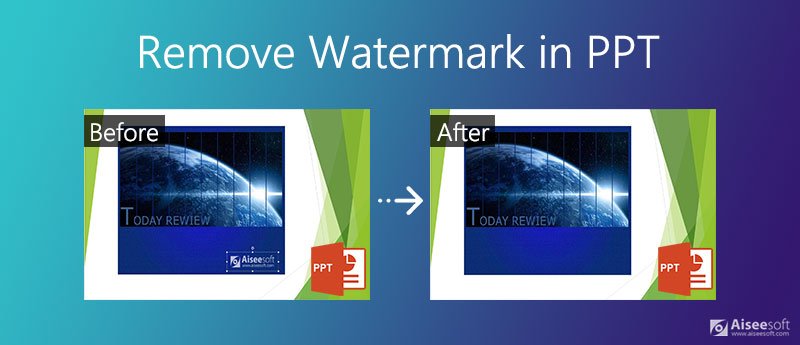
如果PPT中的水印是在Slide Master中添加的,我們可以使用Master View輕鬆去除。 但如果是在圖片上蓋章,事情就會變得有點複雜,您需要使用第 2 部分中介紹的方法。
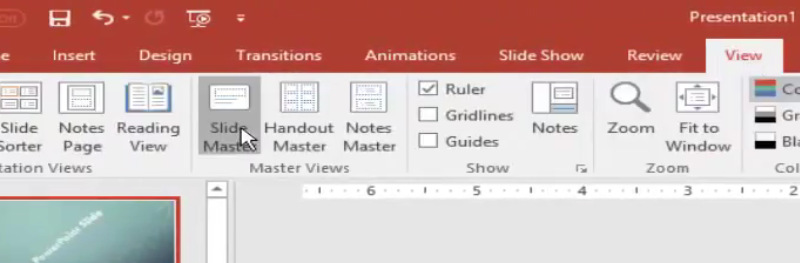
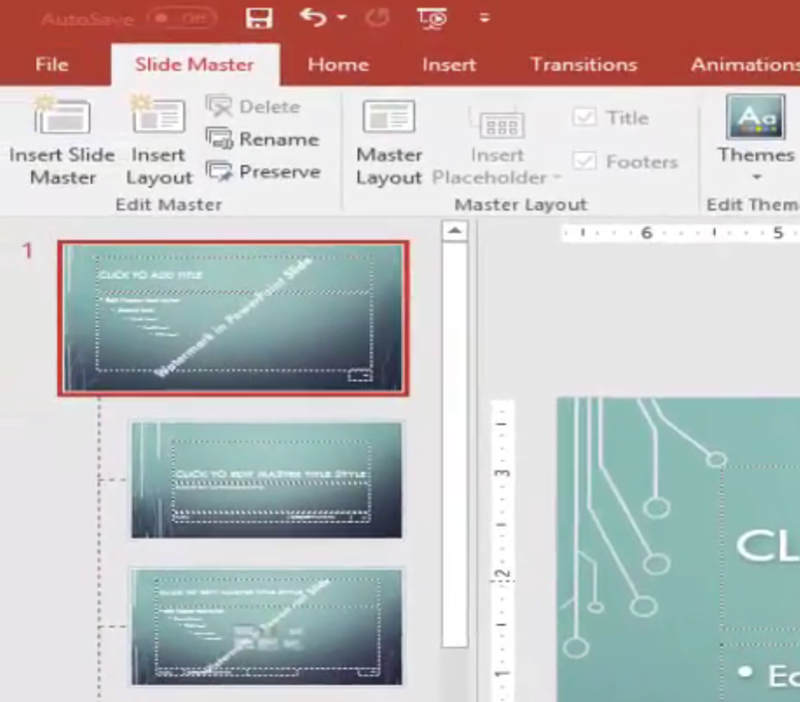
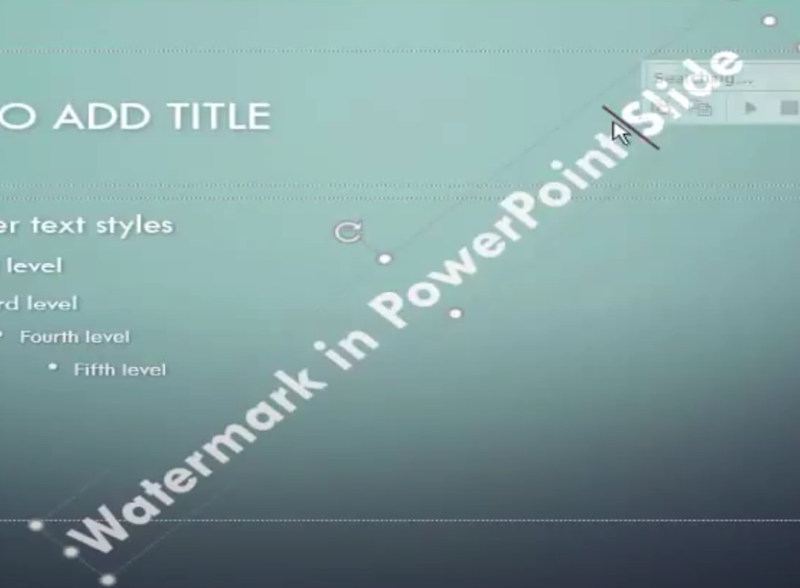
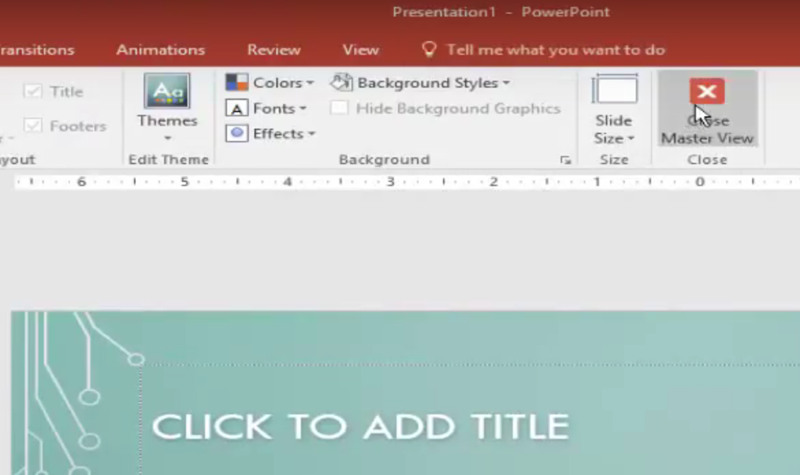
有時,您在 PPT 幻燈片中看到的水印印在圖片上,您無法使用 Microsoft PowerPoint 使其消失。 幸運的是,我們有一種特殊的方法可以去除PPT中圖片的水印。 那就是用 Aiseesoft免費在線去水印. 以下是它的幾個主要特點:
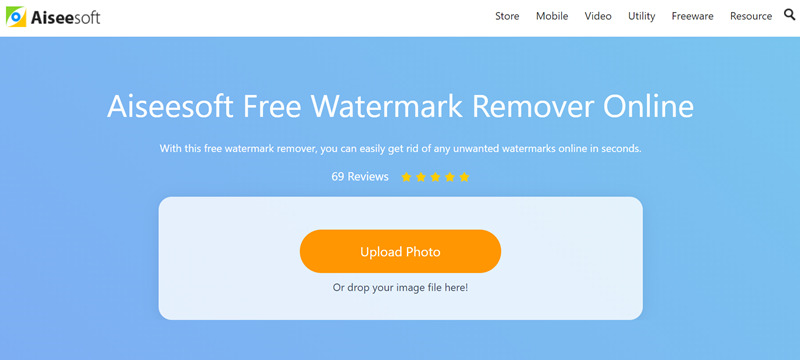
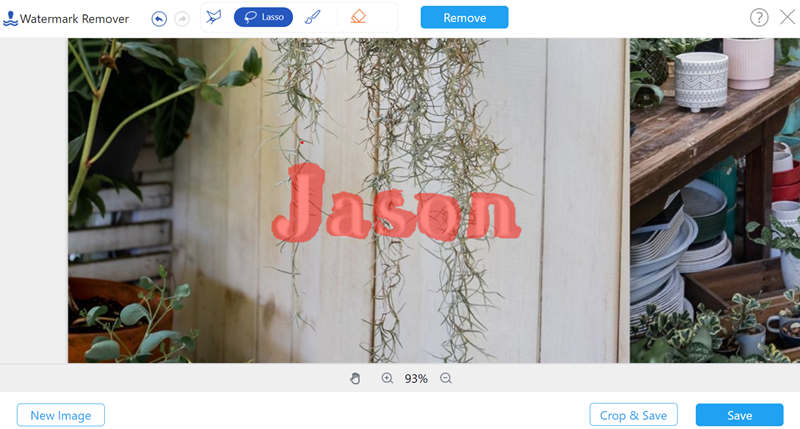
無需PPT或線上工具,您也可以輕鬆移除影像浮水印 人工智能照片編輯器。免費下載使用此工具,告別分散注意力的浮水印。
100% 安全。無廣告。
100% 安全。無廣告。
1. 如何在 PowerPoint 中編輯水印?
要在 PowerPoint 中創建或編輯水印,您可以使用幻燈片母版模式。 選擇 視圖 - 幻燈片母版 然後單擊左側縮略圖窗格頂部的第一張幻燈片。 然後您可以自由創建、編輯和刪除水印。
2、如何讓PPT中的水印透明?
選擇一張圖片,點擊 顏色 在 圖片格式 選項卡,然後選擇 設置透明色 在下拉菜單中。 現在光標將改變其形狀。 點擊圖片的背景。 然後所有與您單擊的像素具有相同顏色的像素都將變為透明。
3. 如何在谷歌幻燈片上加水印?
在左側的縮略圖窗格中選擇幻燈片。 插入要用作水印的圖像並將其調整為所需的比例。 然後去 格式選項 並下拉 調整 菜單。 使用 透明度 滑動條使圖像成為透明水印。
結論
這篇文章談到了去除PPT文檔中水印的兩個有效技巧。 有的水印是PPT文檔中的個別元素,可以直接去除,有的則是印在幻燈片中的圖片上,無法與圖片分離。 然後我們需要從PPT中提取圖片,去除圖片的水印,再次將圖片插入PPT中。
視頻和圖像水印
什麼是水印 水印卸妝 水印去除器應用程序 在 Photoshop 中去除水印 從照片中去除水印 從照片中刪除不需要的對象 從圖片中刪除文本 從視頻中刪除水印 刪除TikTok水印 從視頻中刪除文本 去除 Bandicam 水印 從 GIF 中刪除水印
批量放大和提升影像至4K,並快速移除JPG、JPEG、BMP、PNG等影像浮水印。
100% 安全。無廣告。
100% 安全。無廣告。